Da clic en Ajustes de los envíos del menú horizontal de Envío en Ajustes en WooCommerce.
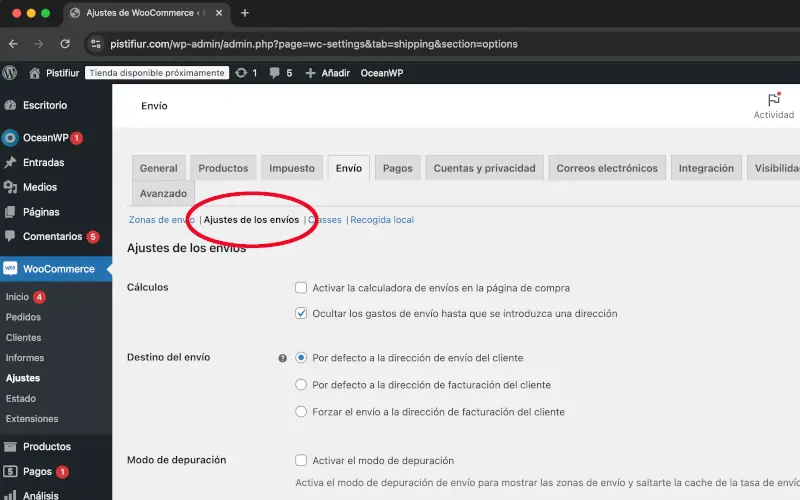
En Cálculos no selecciones Activar la calculadora de envíos en la página de compra para que el carrito de compra muestre el mensaje Los costos de envío se calculan en la página de pago. Sólo selecciónalo si quieres que el cliente conozca el costo de envío antes de la página de pago ingresando código postal, estado o ciudad según estén configuradas las zonas de envío.
Selecciona Ocultar los gastos de envío hasta que se introduzca una dirección si tienes varias Zonas de envío con diferentes Métodos de envío, que es la configuración más eficiente, para que el carrito de compra muestre el mensaje Los costos de envío se calculan en la página de pago y en la página de pago muestre el mensaje Ingresa tu dirección para ver las opciones de envío. Si tienes sólo una zona de envío con método de envío precio fijo o envío gratuito puedes dejarlo sin seleccionar para que el costo de envío se muestre en la página del carrito y estimule continuar con el proceso de compra.
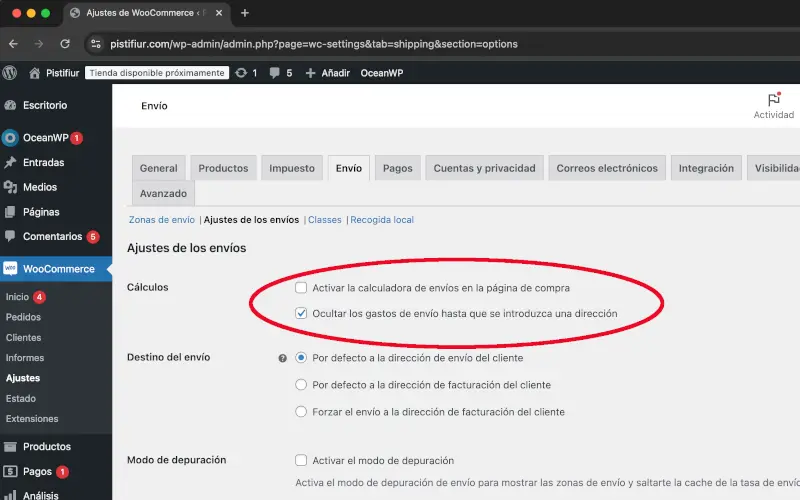
En Destino del envío selecciona Por defecto a la dirección de envío del cliente en vez de Por defecto a la dirección de facturación del cliente porque lo más común es recibir envíos en una dirección diferente de la de facturación. No selecciones Forzar el envío a la dirección de facturación del cliente salvo que los productos que envíes sean de alto valor económico y sólo quieras enviar a la dirección de facturación para evitar fraudes aunque eso limitará tus ventas.
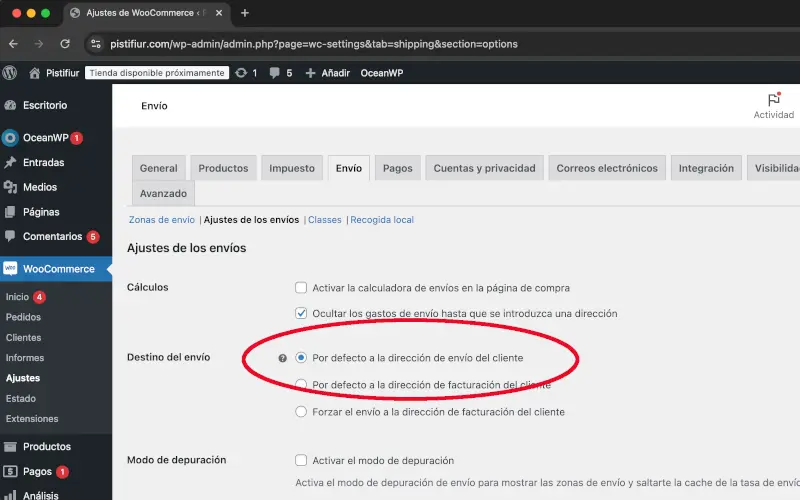
Modo de depuración no selecciones Activar el modo de depuración porque el modo de depuración muestra errores que te servirán para solucionar problemas con los costos de envío pero sólo debes seleccionarlo cuando revisarás estos errores y tu tienda en línea no está recibiendo visitas de clientes.
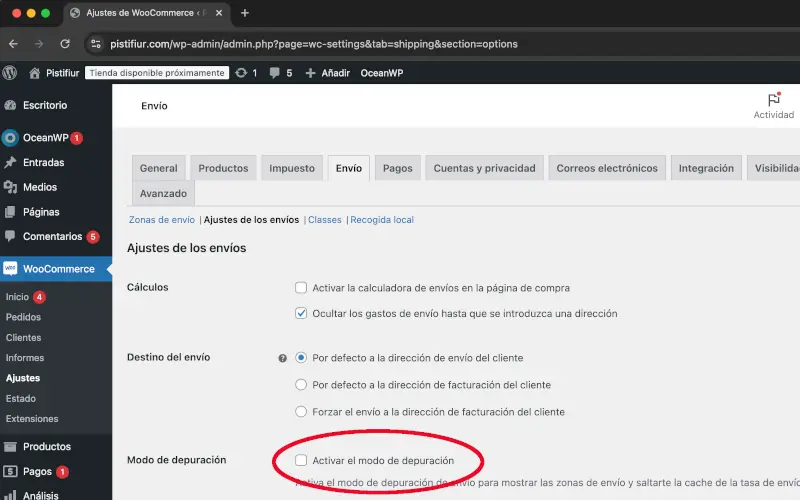
Da clic en Guardar los cambios.
